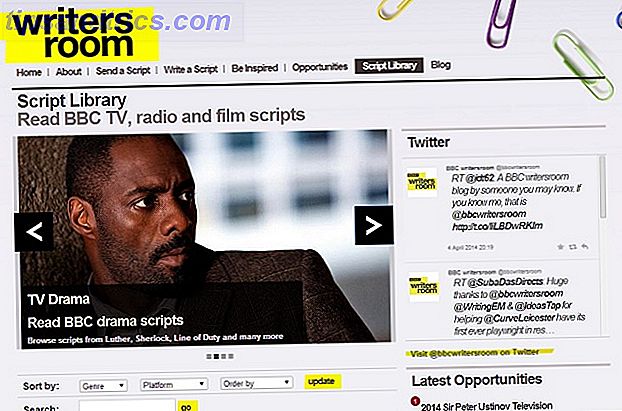Hvis du har vejet grundene til at få en PS4 over en Xbox One PS4 vs Xbox One: 5 grunde til at købe PS4 PS4 vs Xbox One: 5 grunde til at købe PS4 E3 2013 markerede det øjeblik, hvor næste generation virkelig begyndte, med alle tre contenders - PlayStation 4 (PS4), Xbox One og Wii U - afsløret fuldt ud. Wii U er allerede på ... Læs mere og valgt at gå med Sony for din nuværende genoplevelse, du har lavet et godt valg! Sammen med nogle fantastiske eksklusive spil 5 PS4 eksklusive titler, der gør Xbox One Owners jaloux 5 PS4 eksklusive titler til at gøre Xbox One Owners jaloux. Har allerede foreslået fem grunde til at købe PlayStation 4, er det tid til at fokusere på de spil, der vil være udgivet til systemet inden for sit første år til salg. Hvad følger ... Læs mere, PlayStation 4 giver brugerne mulighed for at bytte ud af harddisken (HDD) om få minutter. Til sammenligning er Xbox One afhængig af eksterne harddiske. De 8 bedste bærbare harddiske, du kan købe lige nu. De 8 bedste bærbare harddiske, du kan købe lige nu Læs mere for øget plads, som PS4 ikke understøtter.
I denne vejledning vil vi helt gennemgå, hvordan du opgraderer PS4'ens harddisk, sammen med nogle forslag til, hvad du skal købe.
Hvilket drev får jeg?
Før du går videre og erstatter lager PS4 harddisken, skal du bruge en ny til at erstatte den med. Du har tre hovedmuligheder:
- Harddiskdrev (HDD) er den traditionelle mulighed, og hvad er der i øjeblikket i din PS4. Disse er de langsommere af de tre valg, men også den billigste per gigabyte.
- Solid State Drives (SSD) har ingen bevægelige dele og bruger flashhukommelse til at gemme data, hvilket gør dem utrolig hurtige. Den store ulempe er deres omkostninger. For eksempel vil du betale $ 430 for en 1 TB SSD, mens en 1 TB HDD er kun $ 70. Omkostningerne vil helt sikkert falde over tid, men for nu er de ikke budgetvenlige. Hvis du er interesseret i detaljerne, har vi afdækket hvordan SSD'er fungerer. Hvordan fungerer Solid State Drives? Hvordan fungerer Solid State Drives? I denne artikel lærer du præcis, hvilke SSD'er, hvordan SSD'er rent faktisk fungerer og fungerer, hvorfor SSD'er er så nyttige, og den ene store ulempe for SSD'er. Læs mere .
- Soild-State Hybrid Drives (SSHD) er en kombination af de to. Du kan få en hastighedsforøgelse og mere plads uden at bryde banken, såsom denne 1 TB SSHD for $ 85.
IGN har sat de tre til en test, hvis du er i hårde tal, men det bedste valg afhænger af dine behov. En SSD er den dyreste løsning, og ærlig talt er den lille hastighedsgevinst ikke værd.
Overvej dette: Hvis du købte en ny bil til $ 20.000, ville du betale $ 18.000 til en opgradering, der gav den en ekstra fem hestekræfter eller en anden mil pr. Gallon? Det ville være fjollet, og det er næsten det samme med en PS4. Dit system koster $ 400, og at betale $ 400 for et lidt hurtigere terabyte-drev er ikke omkostningseffektivt. Det kan være muligt at finde en bedre pris med PriceZombie Spar tid og penge: PriceZombie bringer tilbud til dig Spar tid og penge: PriceZombie bringer tilbud til dig Med det store antal steder at handle online kan det være svært at finde bedste tilbud. Lad PriceZombie gøre arbejdet for dig og spare dig for mange penge. Læs mere, men det ville stadig ikke være det værd.
Hovedpunktet i at beslutte mellem et hybriddrev og en almindelig harddisk er hvor meget plads du har brug for. Lager PS4-drevet er 500 GB (~ 407 GB gratis efter initialisering), så at få et terabyte-drev fordobler det rum. Hvis det er nok for dig, er en 1 TB hybrid drev din bedste indsats; Du har ca. 861 GB ledig efter installation af PS4-systemsoftwaren.
Med PlayStation Plus gratis spil 5 fantastiske spil, der gør PlayStation Plus værd Prisen [MUO Gaming] 5 Awesome spil, der gør PlayStation Plus værd Prisen [MUO Gaming] Jeg har for nylig skrevet en artikel om de største rip offs i videospilens historie. I det var jeg hurtigt at påpege, at Microsoft opkræver $ 60 om året for en tjeneste, der simpelthen ... Læs mere og 40 GB + installerer selv for spil på en disk, du kan opleve, at 1 TB ikke er nok. Desværre kan du ikke finde et hybriddrev 1, 5 TB eller større, der vil fungere i PS4. Hvis du vil gå stor, anbefaler jeg at få en 2 TB HDD. For omkring $ 40 mere end en 1 TB, kan du quadruple dit nuværende drev plads og burde ikke have nogen bekymringer om opbevaring i lang tid.
Hvis du har brug for en bestemt anbefaling:
- Hvis penge ikke er noget objekt, og du vil gå overkill med en SSD, er 1 TB Samsung 840 EVO-S på $ 430 et godt valg. Husk, at du kun fordobler dit lagerplads til mere end hvad du betalte for systemet.
- Hvis du vil gå i midten af vejen med en hybrid, prøv dette Seagate 1 TB Solid State Hybrid Drive til $ 85.
- Hvis du vil have maksimal plads, skal du gå til 2 TB Samsung Seagate Momentus SpinPoint for $ 115. Dette er det samme drev, jeg lægger i min PS4.
Hvis du beslutter dig for ikke at gå med nogen af disse valg, skal du være sikker på, at uanset hvilket drev du vælger, er 2, 5 tommer (en bærbar computer), ikke tykkere end 9, 5 mm, større end 160 GB (duh) og Serial ATA (SATA) kompatibel . Som en genvej læs artiklenes anmeldelser og svar. Funny Amazon Anmeldelser: 6 Elementer, der indeholder Hilarious Bruger Feedback Funny Amazon Anmeldelser: 6 Elementer, der indeholder Hilarious User Feedback Niche-produkter på internettet er ofte genstand for latterliggørelse, især på store detailwebsteder som f.eks. Amazon hvor brugerfeedback opmuntres. Ofte gør disse "anmeldelser" en hilarisk læsning som samfund omkring ... Læs mere på Amazon (søg efter "PS4") for at sikre, at andre allerede har brugt dem.
Udskiftning af harddisken
Okay, nu hvor du har valgt et fantastisk nyt drev til at sætte i din PS4, lad os gå igennem proceduren. Du skal bruge det nye drev, en Phillips-skruetrækker og et flashdrev 5 i de hurtigste USB 3.0-flashdrev. Du skal købe 5 af de hurtigste USB 3.0-flashdrev, du skal købe. Hvilke er de hurtigste USB 3.0-drev, du kan købe, uden at skulle bruge en lille formue? Vi har dækket fem af de hurtigste, varierende i pris fra $ 20 til $ 200. Læs mere, der er over 1 GB til installationen af systemsoftwaren.
Sikkerhedskopier dine ting
Ligesom det er vigtigt at sikkerhedskopiere din computer 6 Sikkereste måder at sikkerhedskopiere og gendanne dine filer i Windows 7 & 8 6 Sikkereste måder at sikkerhedskopiere og gendanne dine filer i Windows 7 & 8 Nu er vi sikker på at du har læst rådene igen og igen: Alle har brug for at sikkerhedskopiere deres filer. Men at beslutte at sikkerhedskopiere dine filer er kun en del af processen. Der er så mange ... Læs mere i tilfælde af harddiskfejl, skal du sikkerhedskopiere dine PS4 data siden du starter fra en ren skifer. Dette inkluderer gemme spildata og eventuelle skærmbilleder eller videoklip, du har taget. Hvis du er en PS + -abonnent, kan du sikkerhedskopiere disse data til skyen ved at gå til Indstillinger> Program gem dataadministration> Gemte data i systemlager> Upload til onlinelager . Herfra skal du blot vælge hvert spil, du har, og uploade alle sine gemte data til din PS + -oplagring.
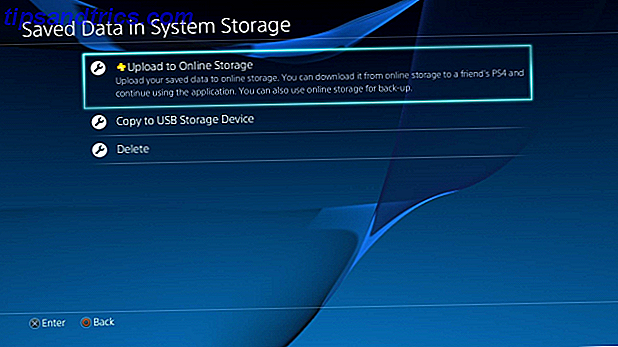
Hvis du ikke er en PS + -abonnent, kan du aflæse dine gem på en USB-enhed. Gå til den samme menu som ovenfor, men vælg Kopier til USB Storage Device og følg de samme trin for at kopiere dine gemmer til et flashdrev.
For at gemme billeder, du ikke vil tabe, skal du gå til Indstillinger> Systemlageradministration> Capture Gallery, som giver dig mulighed for at se alt, hvad du har optaget. Du kan trykke på Valg og derefter Kopiere til USB Storage Device, eller klik på knappen Share for at uploade billeder til Facebook til opbevaring. Til videoer, brug samme USB-metode eller upload dem til Facebook Upload billeder til Facebook automatisk og i blinke med et øje med disse værktøjer Upload billeder til Facebook automatisk og i blinke med et øje med disse værktøjer Uanset om det automatisk uploades billeder på gå med at bruge din telefon eller automatisere upload fra din computer, er der flere praktiske måder, du kan tage det hårde arbejde ud af at få dine fotos til din ... Læs mere eller YouTube. Du skal ikke bekymre dig om at sikkerhedskopiere dine spil; du skal geninstallere dem efter swap.

Når du har gjort dette, har du sikkerhedskopieret alt, hvad du kan. Sørg for, at du kender dine PSN-konto loginoplysninger, og fortsæt derefter!
Trin 1: Sluk og tag stikket ud
Først skal du lukke din PS4 helt. Sørg for, at lyset på systemet er slukket; hvis det er orange, så er hvilemodus tændt, og du skal starte det, så du kan lukke det ordentligt. Når det er helt lukket, skal du fjerne alle ledninger og USB-enheder fra det. Du skal have systemet helt isoleret.

Trin 2: Skyd plastikhuset af
PS4 har to sektioner på toppen: den ene har en mat finish og den anden er blank. Mens du vender fremad, skub den glatte del tilbage, væk fra midten af systemet; det skulle komme ud uden nogen kamp.

Trin 3: Fjern skruen, der holder drevet
Derefter ses en enkelt skrue, der holder harddisken på plads. Det er sølv og har PlayStation-symbolerne på det. Du skal bruge en lille Phillips-skruetrækker til dette; Jeg brugte den mindste i sættet. Som en påmindelse drejes skruen til venstre for at løsne. Vær forsigtig og pas på ikke at strippe det. Når det er ude, skal du sætte det på et sikkert sted, da du skal udskifte det på et øjeblik.

Trin 4: Træk HDD'en ud
Nu hvor skruen er fri, skal du trække HDD-kabinettet ud mod dig. Du vil bemærke, at den holdes sikkert på plads i sin bracketing.

Trin 5: Fjern kabinetskruerne
Omkring kabinettet ses fire skruer (den ene er slags skjult under "håndtaget"), som du skal fjerne for at frigøre det faktiske drev. Igen skal du ikke være for grov på dem og sørg for at du ikke mister dem, når de er fri. En af disse skruer gav mig nogle problemer med at komme ud; hvis dette sker for dig, prøv at bruge den næste større skruetrækker, som burde bringe det let ud. Når du fjerner skruerne, vil drevet glide rundt, så pas på.


Trin 6: Placer det nye drev i beslaget
Nu er den gamle HDD gratis, og du kan fjerne den. Sæt det til side, men kast det ikke ud! Placer dit nye drev på samme måde som den gamle var vendt mod; det skal passe perfekt ind.


Trin 7: Udskift kabinetskruerne
Fra dette punkt arbejder du i omvendt. Nu skal du udskifte de fire skruer, der holder drevet i stramt. Husk: lefty loosey, righty tighty, og stram dem ikke ud over et rimeligt beløb.

Trin 8: Sæt drevet tilbage i systemet
Konsolet er helt igen, så skub det bare tilbage i systemet, hvor det var før. Det lille "håndtag" skal vende ud. Tag PlayStation-skruen og skru den ind igen - ikke for tæt! Når den er i, kan du snappe plastikdelen tilbage på den måde, den kom.


Trin 9: Geninstaller systemsoftwaren
Nu er den nye HD installeret; Tillykke! Du er dog ikke helt færdig. Nu skal du geninstallere PS4-systemsoftwaren. Sony har fulde instruktioner, hvis du har brug for dem, men som et resumé:
På dit flashdrev skal du lave en mappe kaldet "PS4" (ingen citater, alle hætter) ved dets rod. I mappen PS4 skal du lave en anden mappe, der hedder "UPDATE". Derefter downloader systemopdateringen fra Sony og placerer den i UPDATE-mappen. Hvis du antager, at din PS4 er slukket, skal du holde tænd / sluk-knappen nede i flere sekunder, indtil du hører to bip. Strømknappen er skjult, så hvis du har glemt hvor den er, her er en reference.

Du er i fejlsikret tilstand, hvor du kan vælge Valg 7: Initialiser og geninstaller systemsoftware . Klik gennem vejledningen, og PS4'en tager et par minutter til at klare sig selv. Gør en drink 4 DIY Geeky Drik Opskrifter til at få din Buzz på 4 DIY Geeky Drik Opskrifter til at få din Buzz On Som en forfatter, udvikler og allround nørd, er jeg af den opfattelse, at mit bedste arbejde er gjort, mens grundigt af min hoved. Læs mere, mens du venter.
Trin 10: Log ind og gendan
Når PS4 returnerer kontrol til dig, vil det være som om du begynder fra en frisk installation. Du skal logge ind med din PSN-konto, så du kan rette dine indstillinger, genoverføre dine spil fra PlayStation Store og genoprette dine gemme ved at vende ovenstående proces: Indstillinger> Program Gem dataadministration og derefter enten Gemte data I onlinelager eller gemt data på USB- lagring . Bemærk, at du skal "eje" et spil, før du genopretter dets gem, så du skal sætte Battlefield 4-disken ind og lade den installere, før du f.eks. Genopretter dens gem data.
Bortset fra det, bør du være god at gå. Som nævnt ovenfor er digitale spil knyttet til din konto, så du ikke har nogen problemer der, og du sikkerhedskopierer dine gemmer, så alt er som det var. Efter alt var gjort, havde jeg en smuk 1, 7 TB gratis!

Opgraderet!
Nu har du masser af plads, en lille hastighedsforøgelse, eller begge er tilføjet til din PS4 - og det tog mindre end en time. Det er beundringsværdigt, at Sony har gjort opgradering af HDD så let, hvilket sikrer, at gamere aldrig vil løbe tør for plads. Som en ekstra bonus, hvis du har en PS3, kan du sætte den gamle 500 GB harddisk derinde, så du får to opgraderinger til prisen på en. Se den fulde vejledning til opgradering af PS3 HDD Sådan opgraderer du din PS3 HDD Sådan opgraderer du din PS3 HDD Dage med en slot-in-hukommelseskassette er langt væk - et par hundrede gigabyte ville være beskedne af dagens standarder. Lad os opgradere. Heldigvis har Sony gjort det meget nemt og brugervenligt at opgradere ... Læs mere fra James, hvis du har en PS3. Hvis ikke, skal du holde fast i det gamle drev, da det sandsynligvis kommer til en dag en dag 3 Creative Upcycling Ideer til din gamle harddisk 3 Creative Upcycling Ideer til din gamle harddisk Care for at få mest muligt ud af din gamle harddisk? Selvom drevet er dødt, kan der være endnu en kreativ brug, der er tilbage i den, før du sender sine rester til genanvendelse. Det er ... Læs mere.
Leder du efter nogle nye spil at sætte på den friske drev? Tjek vores anmeldelse af The Evil Within Undgå en grusom skæbne: Den onde inden for anmeldelse Undgå en grusom skæbne: Den onde inden for anmeldelse Den onde indenfor er et spil, der hævder at bringe overlevelsesfrygt tilbage til sine rødder. Lykkes det? Læs mere eller se frem til 5 fantastiske spil, der kommer i 2015 5 Spil, der vil gøre 2015 Gamingens bedste år nogensinde 5 spil, der vil gøre 2015 Gaming's bedste år nogensinde Det er nemt at se, at 2015 bare kan være det bedste år for videospil, som vi Jeg har nogensinde haft, endda rivaling 1998, året regnes generelt som den største. Læs mere .
Vil du opgradere din PS4's harddisk? Hvilken mulighed tænker du på og hvorfor? Start en diskussion i kommentarerne!
Billedkreditter: Cartoon serviceman Via Shutterstock

![Evernote lancerer klart for renere artikel læsning [nyheder]](https://www.tipsandtrics.com/img/internet/434/evernote-launches-clearly.jpg)